안녕하세요. 여러분! 물범쌤입니다 :)
스테이블 디퓨전으로 이미지를 뽑아보고 싶어서 알아봤더니 이게 왠걸?
그래픽 카드가 중요하다는 사실!
그래픽 카드와 스테이블 디퓨전과의 상관관계를 이해하기 위해서는
스테이블 디퓨전의 구동 방식을 알아야 하지만,
당장 스테이블 디퓨전을 통해서 이미지를 생성해야 하는 우리에게는 매우 어려운 이론이기에
요건만 말씀드리자면!
*GPU(그래픽 카드의 연산장치)의 성능과
VRAM(가상 메모리)의 용량에 따라서 이미지의 생성 속도 및 품질이 좌우된다.
라고 보시면 될 것 같습니다.
그렇다면 스테이블 디퓨전을 구동하기 위한 최소 사양은 어느정도 일까요?
스테이블 디퓨전을 간소화한 생성형 AI 프로그램을 배포하는 회사인
INVOK AI의 공식 홈페이지에 따르면

오우, 영어가 나왔다고 놀라지 마세요!
설명해 드릴게요 :)
먼저, 가장 위에 나와있는 내용은 추천하지 않는 그래픽 카드에 대한 예시입니다.
NVIDIA 1080TI 와 같이 10XX로 시작되는 시리즈,
그리고 GTX 1650/1660 시리즈의 그래픽 카드는
512*512 사이즈의 초정밀 이미지를 생성하기에
VRAM(가상메모리)이 부족하다고 하네요.
위 시리즈의 그래픽 카드들은 부적합한 그래픽카드라는 내용입니다.
또한 그 아래로 보이는 보라색 상자들의 말을 종합해 보면,
Stable Diffusion 1.5 버전을 위해서는 VRAM 이 최소 4GB이상.
Stable Diffusion XL 버전을 위해서는 VRAM 이 최소 8GB이상
이어야 정상적으로 구동이 가능하다고 나와있습니다.
*참고로 Stable Diffusion XL은 실사이미지 생성에 집중된 버전으로
4K,8K등의 초고화질을 지원하는 버전입니다.
이것을 종합해서 유추해 본다면,
기본적으로 다른 회사의 그래픽 카드 보다는 NVIDIA의 그래픽 카드라인을 추천하고,
(흔히 알고계시는 지포스(GeForce)라인 입니다.
GS / GT / GTS / GTX / RTX , GS가 제일 구식, RTX가 제일 신식입니다.)
일단 일반적인 화질의 스테이블 디퓨전 생성물을 제작하기 위해서는
10XX 시리즈의 윗 번호, 그러니까
GTX 2060 4GB 이상,
4K,8K등의 초고화질 생성물 제작을 위해서는
GTX 2060 8GB 이상이 최소 사양이 될 수 있겠습니다.
하지만 여기서 문제가 있죠?
몇년 전, 비트코인의 열풍과 함께 비트코인 채굴에 GPU가 사용되면서,
그래픽카드가 씨가 말랐던 사실, 알고계신가요?
그 여파로 그래픽카드의 가격이 많이 올라갔고, 지금은 GPU기술이 더욱 업그레이드 되면서
그래픽카드 가격=웬만한 컴퓨터 가격이 되어버린 시대가 되었습니다.
못믿으시겠다구요?
현재 RTX 20XX라인은 구하기도 거의 불가능하고,
RTX 30XX 라인은 중고로 구하는 정도거든요.
그렇다면 정상적으로 판매되고 있는 RTX 40XX 라인의 가격을 보여드리겠습니다.

?????

허허허.. 이미지 뽑아서 무슨 부귀 영화를 누리겠다고,100만원 돈을 쓸까요?
저처럼 여러분들께 쉽게 알려드리기 위해서
스테이블 디퓨전을 요리조리 뜯어봐야 하는 입장이 아닌 이상에야
쉽게 투자하기에는 확실히 부담되는 금액입니다.
Q. 쌤, 저도 그래픽 카드에 저정도 돈을 쓰기에는 너무 부담되요.
그럼 저는 스테이블 디퓨전 사용을 포기해야 하나요?
A. 아뇨, 그럴리가요
그래서 우리는 꼼수를 쓸겁니다.
구글 코랩(COLAB)은 쉽게 생각해서 가상의 노트북으로,
구글의 컴퓨터 사양을 빌려서 사용하는 서비스 입니다.
따라서 사용자의 컴퓨터 사양이 좋지 않아도 우수한 구글의 PC사양을 사용할 수 있기 때문에
그래픽 카드가 부담되시는 분들에게 아주 좋은 서비스라고 할 수 있습니다.
다만, 구글에서 2023년 여름,
무료 사용자의 스테이블 디퓨전을 통한 GPU 사용이 무분별하게 늘어나게 되어
유료버전 결제자에 한해서만 스테이블 디퓨전 웹 UI를 사용할 수 있도록 조치하였습니다.
하지만, 유료 결제자는 일반적인 컴퓨터보다 훨씬 강력한 성능의
A100 GPU / L4 GPU 등의 GPU를 제공하기 때문에
(각각의 GPU가 무엇인지는 아래에서 설명드리겠습니다)
현 시점의 최상급 그래픽카드 구매비용보다 합리적이라고 생각합니다.
※ (RTX 4070 평균가 약 80만원) ≒ (구글코랩 : 약 월 1만 5천원)
= 약 53개월간 사용해야 그래픽카드 가격 , 심지어 구글 코랩의 GPU성능이 더 높음

하지만 다행히도, 무료버전으로도
스테이블 디퓨전의 설치가 무사히 끝났는지 정도까지는 확인할 수 있습니다.
그럼, 같이 설치를 진행해보도록 합시다.
※ 본격적인 설치에 앞서, 구글 코랩으로 설치하는 스테이블 디퓨전은
사용자에게 구글 드라이브에 대한 권한을 요청합니다.
스테이블 디퓨전의 설치 파일 및 체크포인트,로라 등의 파일이 모두 구글 드라이브에 저장되므로,
구글 드라이브 미가입자, 혹은 드라이브 용량이 6GB 이하로 남으신분,
혹시 모를 해킹 등의 문제가 걱정되시는 분들은 위 사항을 참고하시고 진행하시기 바랍니다 :)
1. 먼저, 스테이블 디퓨전을 설치했었던 웹페이지로 이동합니다.
만일, 이 페이지를 처음 이용하시는 분들은
sign up을 눌러서 먼저 회원가입을 진행하셔야 할겁니다.
https://github.com/AUTOMATIC1111/stable-diffusion-webui

2.오프라인 설치때와 마찬가지로 Installation and Running 을 찾아주세요

3.중간에 온라인 서비스 목록을 클릭해 주세요.

4. 스크롤을 중간으로 내려서, TheLastBen의 설치파일을 받아줍니다.
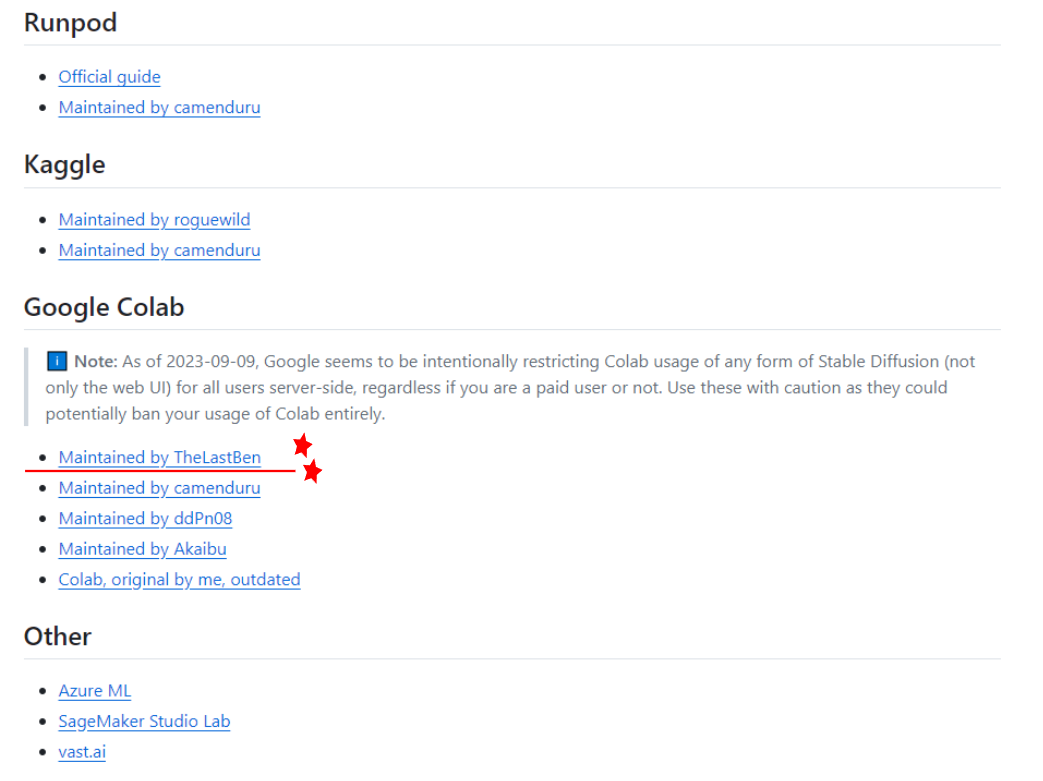
5.클릭하면 이렇게 코랩 설치창이 켜지는 데요.
여기서 주의사항! 이 파일은 아직 여러분의 소유가 아닙니다.
TheLastBen이라는 사람이 여러분들에게 공유해준 파일에 들어와 있는겁니다.
파일을 눌러서 '드라이브에 사본 저장'을 눌러주셔야
여러분의 드라이브에 여러분 소유의 사본파일이 만들어 집니다.

6.복사 하고 나면?
후후후, 이제 이 파일은 제겁니다.
헷갈리지 않게 파일의 이름을 바꿔주겠습니다.

7.그 다음 런타임 메뉴에서 런타임 유형변경을 눌러주시고,
하드웨어 가속기가 GPU로 되어 있는지 확인해 주세요!


GPU종류가 4가지라서 놀라셨죠?
NVIDIA 공식 홈페이지 검색결과에 따르면
T4 GPU는 고성능 컴퓨팅을 지원하고,
A100 GPU는 데이터 센터의 코어 수준의 수행능력이며,
L4 GPU는 실시간으로 영상을 생성해낼 수 있을 정도의 성능,
마지막으로 V100 GPU는 구글에서 보유중인 최고 수준의 GPU로,
최첨단 데이터센터 수준의 연산이 가능하다고 합니다.
스테이블 디퓨전과 더불어,
T4 GPU 이상의 GPU는 코랩 유료버전을 결제하셔야 사용 가능합니다.
위에서 말씀드렸던 대로, 현 시점의 최상급 그래픽카드 구매비용보다는 합리적이니,
고민해보셔도 좋을것 같습니다.
자, 여기까지 진행하셨으면 이제 어려운 일이 없습니다.
8.제목 왼쪽에 있는 코드재생 버튼을 하나씩, 순차적으로 눌러주세요!

사진처럼 재생버튼 주변에 테두리가 있으면 코드가 읽히고 있는 중이니 기다려 주세요!

이렇게 초록색으로 'Done.'이라는 말이 나오면 다음 재생버튼을 눌러주세요.
가장 밑에 있는 코드까지 순차적으로 진행해 주시면 됩니다.
혹시, 경고 문구가 뜨는 경우에는 '무시하고 진행'버튼을 눌러주세요!
*혹시 그대로 따라하시다가 헷갈리시는 분들이 있으실까 말씀드리자면,
로라를 다운받은 부분의 코드는 따로 링크를 넣지 않으시면 'Nothing to do' 가 뜨시는게 맞습니다

9.마지막으로 스테이블 디퓨전 코드에서
'Connected'라는 말이 나오면서 출력된 URL을 클릭하시면
스테이블 디퓨전을 사용하실 수 있습니다.
하지만, 무료버전에서는 generate 버튼을 누르는 순간 프로그램이 튕기게 되니 참고해 주세요!


자, 오늘은 GPU 사양이 부족하신 분들을 위해서
구글 코랩을 활용하여 스테이블 디퓨전 웹 UI를 설치하는 방법을 알아보았습니다.
Q. 잠깐만요 쌤! 저는 쌤 말씀듣고 코랩 유료버전을 바로 결제했는데요!
지난번에 알려주신 체크포인트,로라 등의 파일을 코랩에서 어떻게 적용해야 하나요?!
A. 오, 바로 유료서비스를 결제하신 분들을 위해 파일 저장하는 방법을 알려드릴게요!
어렵지 않아요! 먼저 구글 드라이브로 이동해 줍니다.

파일 저장 위치를 알려드리기 전에,
드라이브에 들어오면 'Colab Notebooks'라는 폴더가 있는데,
이곳은 스테이블 디퓨전을 실행시키는데에 필요한 구동파일이 들어있는 곳입니다.
나중에 코랩으로 스테이블 디퓨전을 재구동 하실때에,
이 폴더 안에 있는 처음에 저장한 사본파일을 사용하시면 됩니다.

그리고 그 밑에 있었던 'sd'라는 파일이
바로 여러분께서 체크포인트,로라,VAE,임베딩 파일을 저장하실 수 있는 폴더입니다.

어때요? 익숙한 폴더가 보이죠?
각 파일들의 저장 위치는 지난번 포스팅때에 말씀드렸지만,
또 포스팅 보러 가기 귀찮으시잖아요? ^^
아래에 다시 한번 정리해드릴게요!
임베딩 파일 : sd\stable-diffusion-webui\embeddings
체크포인트 : sd\stable-diffusion-webui\models\Stable-diffusion
로라 : sd\stable-diffusion-webui\models\Lora
VAE : sd\stable-diffusion-webui\models\VAE
하지만 각 파일들이 어떤 역할을 하는지 혹시 아직 모르시는 분들께서는
이곳에 자세한 설명을 드리기는 어려우니,지난번 포스팅을 참고해 주세요!
최대한 열심히 설명해 놓았습니다 ^^
↓ ↓ ↓ ↓ ↓ ↓ ↓ ↓ ↓ ↓
https://healtable.tistory.com/7
오늘 준비한 컨텐츠는 여기까지 입니다!
해당 컨텐츠가 유익하셨다면 공감(♡)과 댓글 부탁드립니다.
그럼 모두들 좋은하루 되세요!
'스테이블 디퓨전(StableDiffusion)' 카테고리의 다른 글
| 스테이블 디퓨전(Stable Diffusion), '프롬프트 파밍 & 작성법'은 알고계신가요? (4) | 2024.05.11 |
|---|---|
| Stable Diffusion(스테이블 디퓨전)이 어려운 분들을 위한 무료 AI 사이트 (1) | 2024.05.11 |
| 스테이블 디퓨전(SD) 깔았는데, 뭐가 뭔지 모르겠다구요? (UI 상세설명) (2) | 2024.05.09 |
| 스테이블 디퓨전(SD)으로 그림 뽑았는데 안이쁘죠? 이걸 안했으니까요 (6) | 2024.05.04 |
| 스테이블 디퓨전(SD) 설치부터 오류 해결까지. (0) | 2024.04.30 |